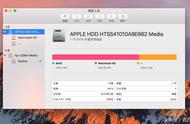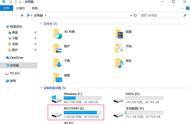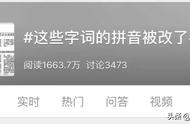电脑重装系统,或者是系统崩溃后,都会对硬盘进行重新分区。一般硬盘分区,多数会伴随着数据丢失的情况。如果是不重要的文件,我们还可以置之不理。如果是重要的文件,遇到这种情况,我们该怎么办?
看这份官方宝典,让你不用求人,自己也可以轻松地把数据恢复回来!分区数据恢复,主要有下面两个方法,感兴趣的朋友,可以收藏起来!

一般文件删除我们都可以通过电脑的回收站、注册表来恢复数据。但是分区导致的数据丢失,这些方法就不管用了。此时,分区文件恢复最好的方法就是你分区之前有做好电脑数据的备份。备份的渠道有很多,我们可以通过百度网盘、迅雷等app来进行数据备份。需要的话,就可以直接复制到电脑里面。

方法二:借助软件恢复分区数据虽然备份的方法可以很快地把我们需要的数据恢复回来,但是平时没有备份数据的习惯,遇到分区数据丢失的用户该怎么办?分区后文件还能找回吗?下面这个方法就是专门为没有备份数据,但是分区后又丢失数据的用户使用。
建议分区数据丢失后,使用【数据蛙恢复专家】的免费扫描功能来进行文件的扫描。因为扫描到的数据才可以恢复,该软件提供的这个功能可以避免我们错误购买软件。
演示机型:Dell optiplex 7050
系统版本:Windows 10
软件版本:数据蛙恢复专家3.1.6
步骤1:在软件弹出的【未注册】窗口,点击【免费试用】。在【文件类型栏目】选择需要恢复的文件。如果需要恢复分区之后的全部数据,就可以选择【所有的文件类型】。
接着选择丢失数据前的分区硬盘,需要注意!【硬盘驱动器】只可以选择一个。如果你还想选择其他硬盘,就要逐个进行数据恢复。
选择好文件类型和硬盘驱动器后,点击【扫描】。

步骤2:得出扫描结果,就可以在里面选定需要恢复的分区数据。
如果你分区后丢失了很多文件,建议【深度扫描】后再进行文件的恢复。页面右上角有【切换视图】可以进行选择,还可以把鼠标箭头放在文件上方,预览相关信息。然后选择要恢复的分区文件,点击【恢复】。

步骤3:设置恢复出来文件的保存位置。
注意!如果恢复文件保存的位置是你刚刚扫描的硬盘,则会弹出提示要你更改保存路径,避免数据的恢复失败。

数据恢复专家可以对硬盘进行全面的扫描,完整的恢复用户丢失的数据,也不会对用户的文件造成损坏。
如果你的电脑分区后,出现数据丢失,那就赶快试试这款软件吧!分区数据恢复,这份官方宝典就可以拯救大多数的数据丢失问题!
往期推荐: